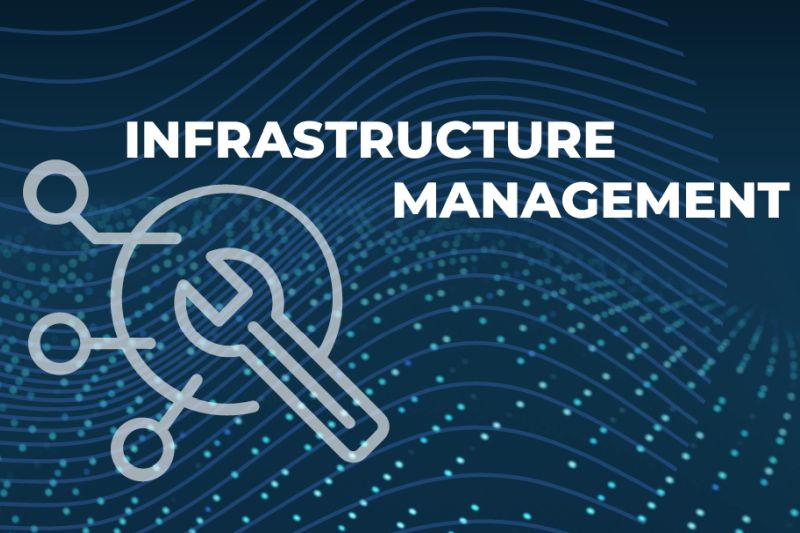Выпустив GNOME 3.0, фонд GNOME Foundation отказался от сохранявшегося многие годы оформления одноименной настольной среды. Новый интерфейс GNOME Shell олицетворяет современный подход, призванный упростить доступ к приложениям, навести порядок в рабочих пространствах и более полно использовать аппаратные возможности современных настольных ПК и ноутбуков.
GNOME Foundation руководил разработкой используемых по умолчанию графических сред для созданных на базе Linux и Unix операционных систем компаний Canonical, Red Hat, Novell, Sun Microsystems, Oracle и др. Однако, выпустив Ubuntu 11.04, Canonical отказалась от использования GNOME Shell.
Вместо этого Canonical предлагает собственный интерфейс под названием Unity, который ведет свое происхождение во многом от тех же самых компонентов и спроектирован во многом с теми же целями, что и GNOME, хотя отличается деталями реализации.
Я тестировал оба интерфейса в процессе разработки, а также их окончательные варианты. GNOME Shell — в составе бета-версии Red Hat Fedora 15, а Unity — в составе выложенной для загрузки Ubuntu 11.04. Я пришел к выводу, что оба интерфейса являются многообещающими. Каждый значительно упростил выдаваемые пользователям уведомления и не мешает работе активных приложений.
Однако оба требуют времени, чтобы пользователи к ним приспособились. В некоторых случаях возросшие аппаратные требования обоих могут создавать трудности. Но пользователям и программистам пора привыкать к GNOME Shell и Unity.
Следующая версия Canonical Ubuntu с долгосрочной поддержкой должна выйти через год, а октябрьский промежуточный релиз решит проблемы удобства использования и взаимодействия с аппаратурой. Двумерная версия Unity уже имеется в репозиториях Ubuntu. Что касается GNOME Shell, то неясно, когда этот новый интерфейс появится в корпоративных ОС, выпускаемых Red Hat, Novell или Oracle.
GNOME Shell
Новая среда GNOME сначала открывает перед пользователями пустой рабочий стол, своего рода обои. Здесь нет иконок, с которыми можно было бы взаимодействовать, а если вы сохраните файлы в папке Desktop, они не будут видны на рабочем столе.
По верхней границе экрана расположена панель с указанием даты и времени, состояния сети, средствами управления громкостью звука и питанием, а также маленькая кнопка для доступа к настройкам и регистрации пользователя. При перемещении курсора в верхнюю левую часть экрана среда оживает. Открывается окно, в котором слева расположена панель со ссылками на приложения, а справа — панель виртуальных рабочих столов.
Также справа имеется окно поиска, которое я использовал для обнаружения приложений на моей тестовой системе. Я мог также просматривать список установленных приложений, щелкнув по кнопке Applications в верхней части окна.
Перемещение курсора в правый нижний угол экрана открывает вторую панель, где размещены приложения, которые обычно запускаются в системной панели. Например, на нижней панели виден открытый чат Fedora. При поступлении нового мгновенного сообщения появляется окно с его текстом.
На своей тестовой системе я мог в том же окне отвечать на мгновенные сообщения. Открыв приложение, я заметил, что в этом окне отсутствуют кнопки “Развернуть” и “Свернуть”. Тем не менее доступ к соответствующим командам можно получить после щелчка правой кнопкой мышки на заголовке окна.
Для таких приложений как обмен мгновенными сообщениями щелчок на кнопке “Закрыть” равносилен команде “Свернуть”, а нижняя панель предоставляет возможность вновь открыть свернутое приложение.
Исчезновение кнопок “Развернуть” и “Свернуть” стало причиной одной из главных претензий пользователей GNOME к новому интерфейсу.
Ubuntu Unity
В Ubuntu новый интерфейс Unity не столь резко отличается от GNOME 2.x. Например, видны сохраненные на рабочем столе файлы, остался на месте обычный ассортимент панелей, меню и оконных кнопок, хотя они несколько сместились.
Если в прежнем интерфейсе Ubuntu панели размещались вдоль верхней и нижней границы дисплея, то в Unity панель запуска приложений находится слева, а вверху — объединенная панель приложений и индикатора статуса.
По умолчанию меню приложений Ubuntu используют соглашение, принятое в глобальном меню Apple OS X: меню активного, приоритетного приложения появляется в верхней части экрана. Мне это не нравится, поэтому приятно, что есть возможность вернуться к прежнему варианту.
Как и GNOME Shell, Unity использует функцию поиска для обнаружения и запуска, установленных приложений, хотя Unity дополнительно предлагает приложения, имеющиеся в репозиториях ПО Ubuntu.